Вопрос
Проблема: как исправить Windows Resource Protection не может запустить службу восстановления?
Привет. Я попытался запустить сканирование SFC в командной строке и столкнулся с проблемой «Защита ресурсов Windows не может запустить службу восстановления». Что я могу сделать, чтобы это исправить?
Решенный ответ
Windows Resource Protection не может запустить службу восстановления - это ошибка, которая может возникнуть при попытке запустить SFC. Также известное как средство проверки системных файлов, оно позволяет пользователям исправлять различные проблемы, связанные с целостностью системных файлов Windows, через командную строку.
Защита ресурсов Windows[1] - это служба, которая обеспечивает безопасность всех необходимых системных объектов, таких как файлы, папки, ключи реестра и другие компоненты, и предотвращает подделку этого содержимого. Таким образом, служба гарантирует, что в Windows включены все ее важные компоненты, и что она может продолжать работать должным образом.
WRP (защита ресурсов Windows) впервые была выпущена в Windows Vista и Windows Server 2008.[2] Единственный способ управлять этой службой - использовать поддерживаемые механизмы замены ресурсов вместе со службой установщика модулей Windows (или TrustedInstaller).
Этот компонент активирует удаление и управление различными обновлениями Windows и дополнительными объектами. Если TrustedInstaller не работает должным образом, вы можете получить следующее сообщение при попытке выполнить сканирование SFC через командную строку:
Windows Resource Protection не может запустить службу восстановления
Если вам показано такое заявление, что-то было повреждено или прервано в TrustedInstaller.exe.[3] процесс, и его нужно исправить, если вы хотите, чтобы он снова работал правильно. Ниже мы предоставили несколько советов, некоторые из которых могут помочь вам исправить ситуацию, когда Windows Resource Protection не может запустить службу восстановления.
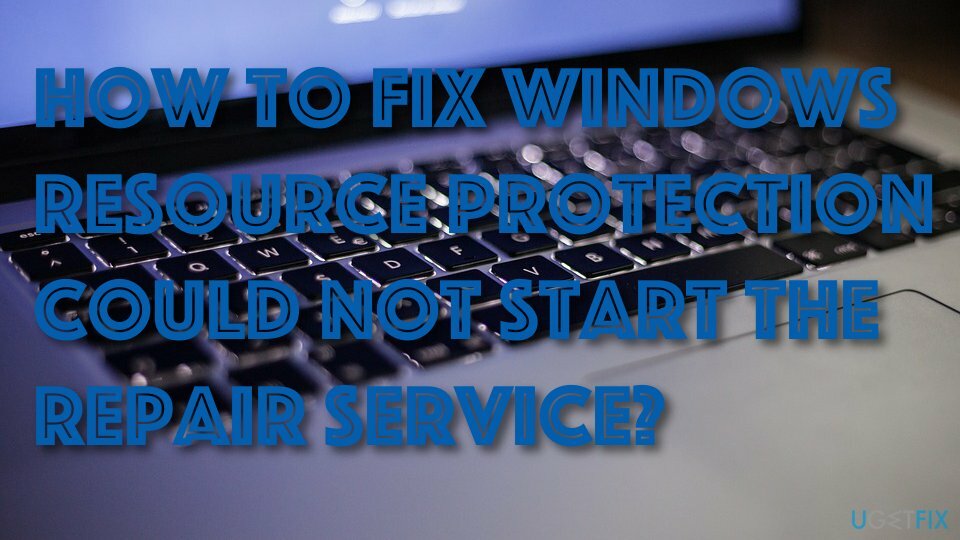
Совет 1. Используйте инструмент автоматического восстановления системы
Для восстановления поврежденной системы необходимо приобрести лицензионную версию Reimage Reimage.
Windows определенно представляет собой сложную операционную систему с миллионами различных файлов, настроек и других компонентов. Эти компоненты регулярно взаимодействуют друг с другом для правильной работы ОС. Если что-то пойдет не так, у пользователей Windows 10 могут возникнуть различные проблемы.
Одна из основных причин, по которой пользователи испытывают такие проблемы, - это повреждение системных файлов. Хотя сканирование SFC может быть запущено для устранения таких проблем, в случае, если Windows Resource Protection не может запустить ошибку службы восстановления, это решение невозможно. Поэтому настоятельно советую вам попробовать использовать инструмент автоматического ремонта. ReimageСтиральная машина Mac X9 - он может заменить отсутствующие или поврежденные системные файлы новыми из своей внутренней базы данных всего за несколько минут.
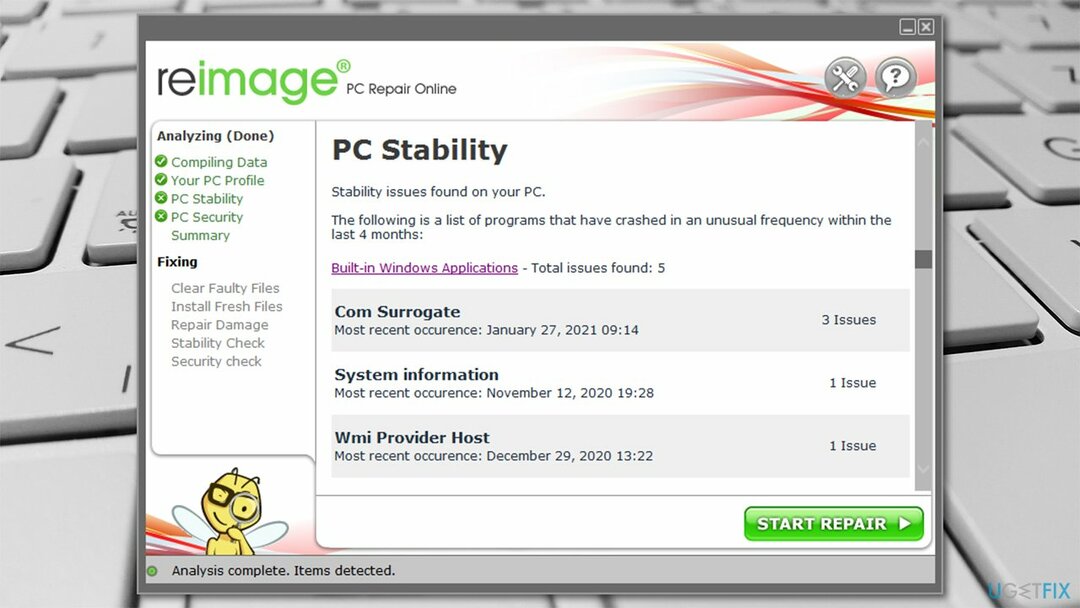
Совет 2. Запустите сканирование SFC в безопасном режиме
Для восстановления поврежденной системы необходимо приобрести лицензионную версию Reimage Reimage.
Поскольку ошибка возникает в командной строке во время сканирования SFC, ее нельзя использовать для устранения этой проблемы. Однако доступ к безопасному режиму и запуск SFC оттуда может решить проблему для вас.
- Щелкните правой кнопкой мыши на Начинать и выбрать Настройки.
- Перейти к Обновление и безопасность.
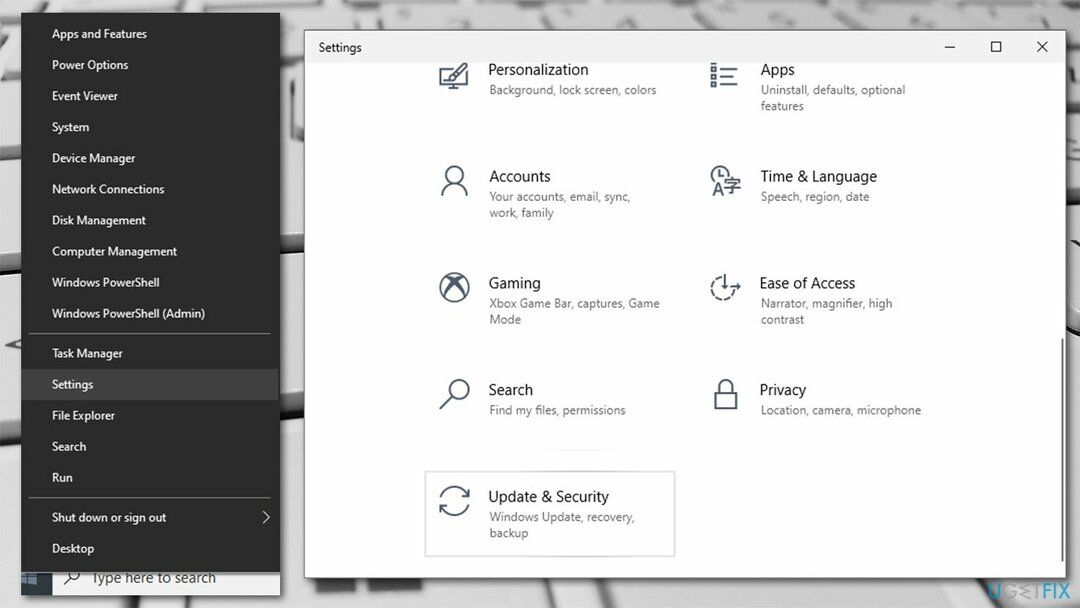
- Выбирать Восстановление слева.
- Справа прокрутите вниз, пока не увидите Расширенный запуск раздел.
- Нажмите Перезагрузить сейчас.
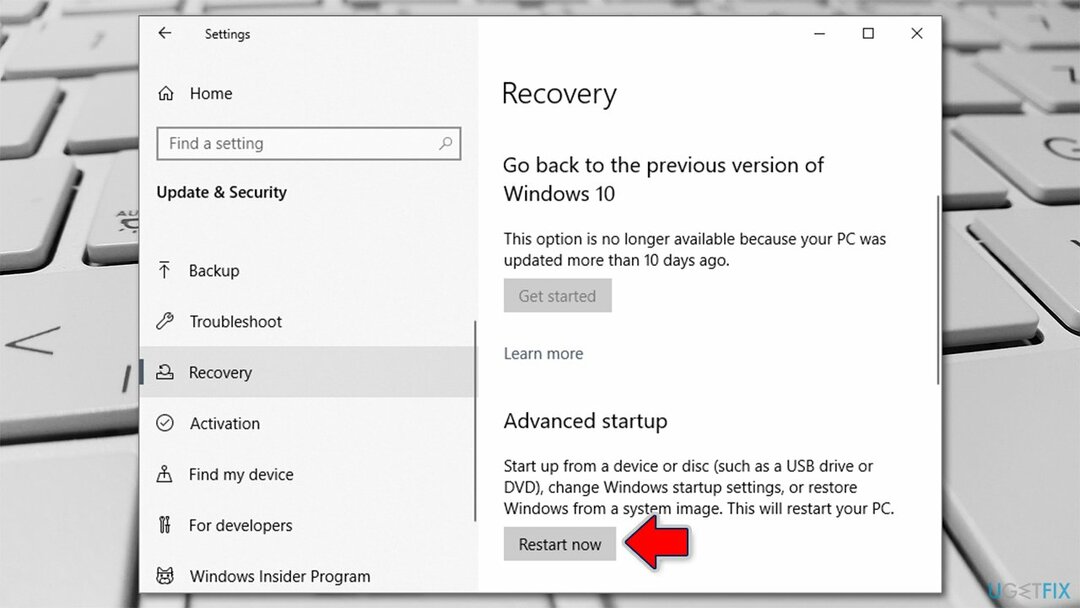
- После перезагрузки ПК выберите следующие параметры: Устранение неполадок>Дополнительные параметры> Параметры запуска> Перезагрузить.
- В Параметры запуска, выберите вариант 5 или нажмите F5 получить доступ Безопасный режим с поддержкой сети.
В безопасном режиме выполните следующие действия:
- нажмите Клавиша Win + кнопка R и подержите их на секунду.
- Когда появится белое поле запуска, введите «Cmd».
- Запустить Командная строка услуга.
- Выберите Запускаем от имени администратора.
- После этого введите sfc / scannow после мигающего курсора.
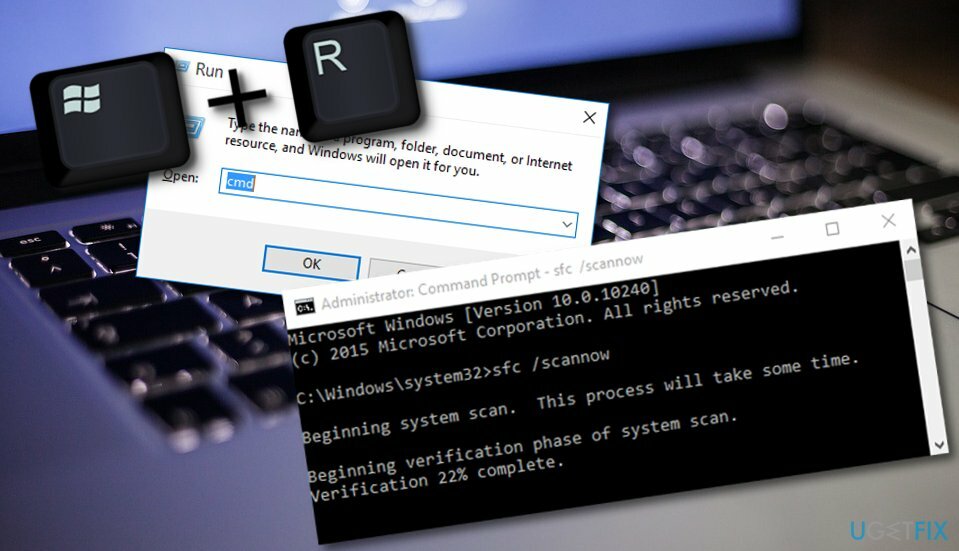
- Ударь Входить и дождитесь завершения команды.
- Перезагрузить ваш компьютер с Windows.
Совет 3. Выполните инструмент DISM
Для восстановления поврежденной системы необходимо приобрести лицензионную версию Reimage Reimage.
DISM - это мощный инструмент, который может исправить файлы образа системы Windows.
- Держи Клавиша Win и кнопка R вместе ненадолго.
- Тип «Cmd» в коробке малого пробега.
- Убедись в том, что Командная строка работает как админ.
- Непрерывно набирайте ДИСМ / Онлайн / Очистка-Образ / RestoreHealth.
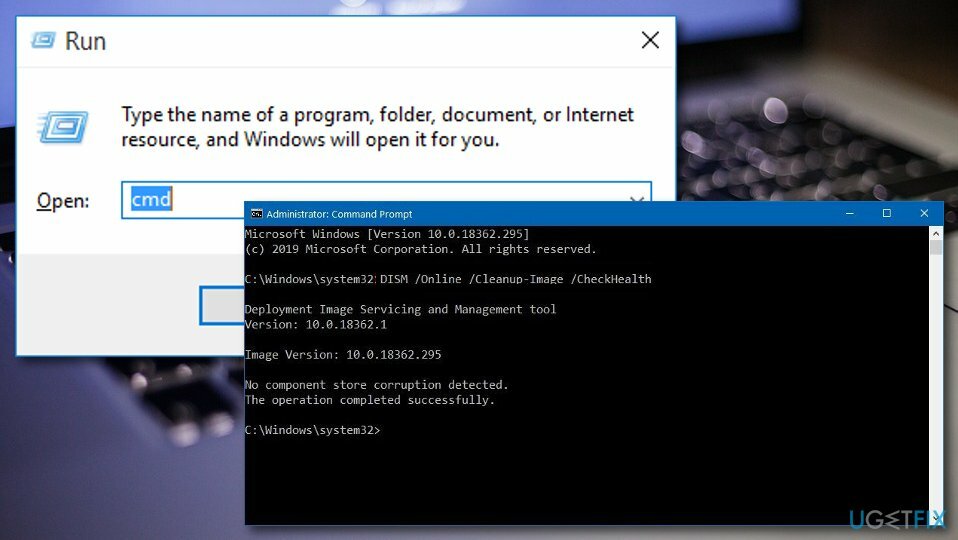
- Нажмите Входить и дождитесь завершения процесса.
- Перезагрузите компьютер и проверьте, сохраняется ли ошибка.
Совет 4. Активировать службу установщика модулей Windows (TrustedInstaller)
Для восстановления поврежденной системы необходимо приобрести лицензионную версию Reimage Reimage.
Если этот сервис каким-то образом отключился, вы можете попробовать активировать его снова. Все, что вам нужно, это выполнить следующие шаги:
- Держи Ключ победы и ключ R на секунду.
- Когда появится окно запуска, введите «Services.msc» и нажмите В ПОРЯДКЕ.
- Просмотрите все меню услуг и найдите Установщик модулей Windows (или TrustedInstaller) вариант.
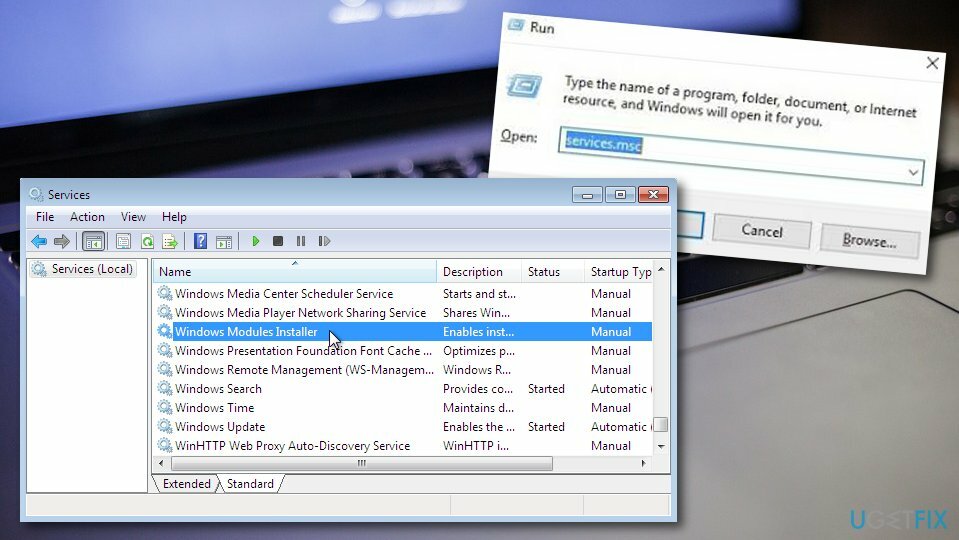
- Щелкните правой кнопкой мыши службы и выберите Характеристики.
- Выбирать Руководство как Запускать введите, если это еще не настройки по умолчанию.
- Чтобы сохранить изменения, выберите Применять кнопка.
Совет 5. Обновите свой компьютер с Windows
Для восстановления поврежденной системы необходимо приобрести лицензионную версию Reimage Reimage.
Если в вашей системе Windows отсутствуют некоторые важные обновления, это может быть причиной того, что вы имеете дело с Windows Resource Protection, не может запустить ошибку службы восстановления. Установите все необходимые обновления, выполнив следующие действия:
- Перейти к Поиск Windows и введите «Cmd».
- Запуск Командная строка и убедитесь, что он работает как Администратор.
- Затем введите wuauclt.exe / updatenow после мигающего курсора.
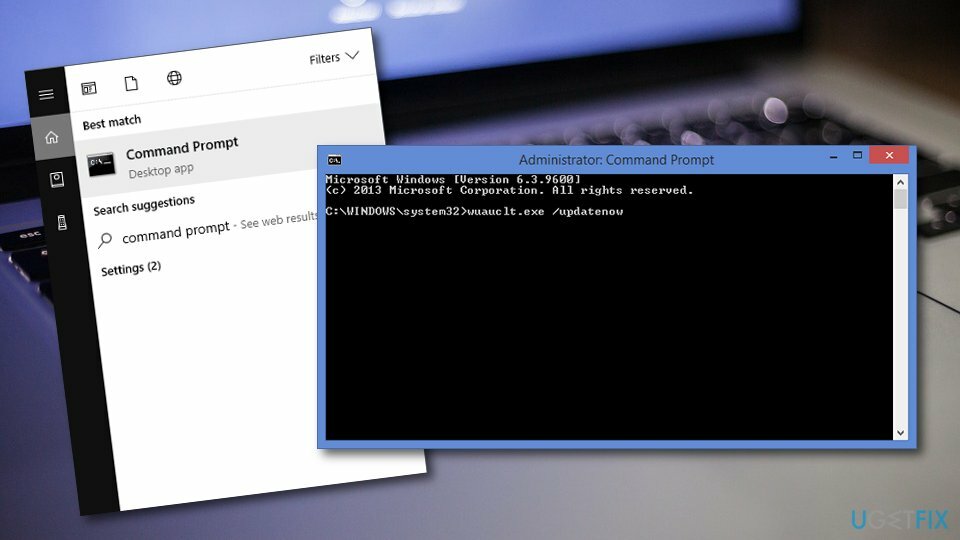
- Ударил Входить и дождитесь завершения процесса.
- Дайте команде поработать примерно один час.
- После этого перезагрузите компьютер и посмотрите, решена ли проблема.
Исправляйте ошибки автоматически
Команда ugetfix.com делает все возможное, чтобы помочь пользователям найти лучшие решения для устранения их ошибок. Если вы не хотите бороться с методами ручного ремонта, используйте автоматическое программное обеспечение. Все рекомендованные продукты были протестированы и одобрены нашими профессионалами. Инструменты, которые можно использовать для исправления ошибки, перечислены ниже:
Предложение
сделай это сейчас!
Скачать FixСчастье
Гарантия
сделай это сейчас!
Скачать FixСчастье
Гарантия
Если вам не удалось исправить ошибку с помощью Reimage, обратитесь за помощью в нашу службу поддержки. Сообщите нам все подробности, которые, по вашему мнению, нам следует знать о вашей проблеме.
Этот запатентованный процесс восстановления использует базу данных из 25 миллионов компонентов, которые могут заменить любой поврежденный или отсутствующий файл на компьютере пользователя.
Для восстановления поврежденной системы необходимо приобрести лицензионную версию Reimage инструмент для удаления вредоносных программ.

Доступ к видеоконтенту с географическим ограничением с помощью VPN
Частный доступ в Интернет это VPN, которая может помешать вашему интернет-провайдеру правительство, и третьи стороны от отслеживания вашей онлайн-активности и позволяют вам оставаться полностью анонимным. Программное обеспечение предоставляет выделенные серверы для торрентов и потоковой передачи, обеспечивая оптимальную производительность и не замедляя вашу работу. Вы также можете обойти географические ограничения и без ограничений просматривать такие сервисы, как Netflix, BBC, Disney + и другие популярные потоковые сервисы, независимо от того, где вы находитесь.
Не платите авторам программ-вымогателей - воспользуйтесь альтернативными вариантами восстановления данных
Атаки вредоносных программ, особенно программ-вымогателей, на сегодняшний день представляют наибольшую опасность для ваших фотографий, видео, рабочих или школьных файлов. Поскольку киберпреступники используют надежный алгоритм шифрования для блокировки данных, его больше нельзя использовать, пока не будет выплачен выкуп в биткойнах. Вместо того, чтобы платить хакерам, вы должны сначала попробовать использовать альтернативный восстановление методы, которые могут помочь вам восстановить хотя бы часть потерянных данных. В противном случае вы также можете потерять свои деньги вместе с файлами. Один из лучших инструментов, который может восстановить хотя бы часть зашифрованных файлов - Восстановление данных Pro.